La guerre des navigateurs : Episode 2
Il y a encore quatre ans, parler de guerre des navigateurs ne renvoyait qu'à cette époque lointaine où Netscape et Microsoft se livraient bataille avec les versions successives de Navigator et Internet Explorer. On en connaît l'issue : intégré à Windows 98 et offrant des performances souvent supérieures, Internet Explorer a progressivement fait le ménage jusqu'à réduire Netscape à une part de marché minuscule. Pendant plusieurs années, la domination de Microsoft sur le marché des navigateurs semblait irréversible.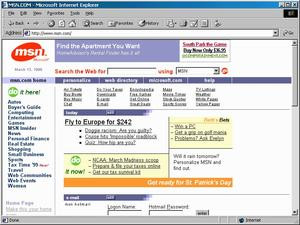 | 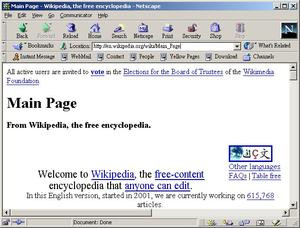 |
Internet Explorer a fini par avoir raison du leader Netscape Communicator
Pourtant, l'ouverture du code source de Netscape 6.0 et la création de la Fondation n'allaient certes pas relancer le navigateur Netscape, mais créer une dynamique autour de Mozilla, le projet libre sur lequel le navigateur Netscape était désormais basé. Conscient du potentiel de Mozilla, mais aussi de la lourdeur de celui ci, la fondation a créé le logiciel que l'on connaît aujourd'hui sous le nom de Firefox.
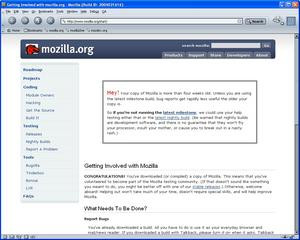 |
De la suite Mozilla à Firefox : atteindre un public plus large
Grâce à ses fonctionnalités innovantes, son approche accueillante pour le grand public mais ouverte à de multiples extensions et sa sécurité accrue (et aussi, c'est vrai, grâce à l'immobilisme et à la vulnérabilité d'Internet Explorer 6) le navigateur au panda roux/renard a su grignoter la suprématie de Microsoft, au point de pousser ces derniers à accélérer le développement d'Internet Explorer 7, aujourd'hui disponible. Alors que Firefox vient quant à lui d'atteindre le cap de la version 2.0, la guerre des navigateurs est donc officiellement repartie.
Cependant, limiter cette bataille aux deux « poids lourds » serait oublier l'outsider nordique, Opera. Pionnier de nombreuses fonctionnalités comme la navigation par onglets, Opera a longtemps été pénalisé par la politique de son éditeur : le navigateur était payant à moins de subir un bandeau publicitaire en permanence. Aujourd'hui, Opera Software a changé son fusil d'épaule : s'il distribue toujours quelques versions payantes, notamment pour PDA, les versions Windows, Mac OS X et Linux d'Opera sont désormais gratuites. Récemment passé en version 9, le navigateur s'est enrichi de quelques fonctionnalités qui feront le bonheur des habitués, et qui gagneraient à être plus connues du grand public.
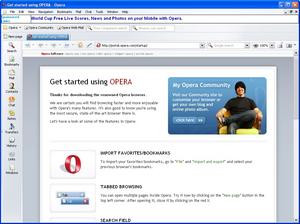
Opera : un navigateur abouti mais longtemps pénalisé par sa politique commerciale
Prise d'assaut par ces deux concurrents, mais aussi par d'autres trublions comme (Safari), la forteresse Internet Explorer saura-t-elle résister ? La réponse dans ces pages !
Internet Explorer 7 : le grand nettoyage
Depuis la sortie d'Internet Explorer 6.0 en 2001, trois versions d'Opera, deux versions de Firefox et deux versions de Safari ont vu le jour. Le navigateur de Microsoft, comparé à ses concurrents, affichait de plus en plus des airs de logiciel d'un autre âge, d'autant plus que cette version apportait elle même très peu d'innovations par rapport aux précédentes. La relève devenait donc urgente, mais précisons d'emblée qu'Internet Explorer 7 ne fonctionne que sous Windows XP SP2, et nécessite en outre une version authentique du système. Il est évidemment dans l'intérêt de Microsoft de privilégier les utilisateurs de la dernière version de Windows mais cette limitation est regrettable, notamment pour les utilisateurs de Windows 2000 qui sont encore relativement nombreux. A titre d'exemple, Firefox 2.0 et Opera 9 sont toujours compatibles avec Windows NT, 95, 98, Me et 2000.5 ans séparent Internet Explorer 7 de la version précédente
La version 7 remet les choses à plat et annonce la couleur dès le lancement du navigateur avec une interface complètement revue et très épurée, voire même trop ! La barre d'outils fait ainsi la part belle aux boutons précédent et suivant mais relègue des fonctions clé comme le bouton de retour à la page d'accueil pratiquement au même niveau que l'ouverture de Windows Messenger.

La barre de navigation est complètement revue ... voire trop
Cela peut se comprendre à la limite, la page d'accueil n'étant plus vraiment indispensable (Safari la supprime même de la configuration par défaut) mais beaucoup plus choquante est l'absence de barre de menu. L'intention est louable et a le mérite de ne pas surcharger les fenêtres, mais cette absence est assez étrange sous Windows XP où toute l'ergonomie du système est encore basée sur la présence de ces traditionnels menus déroulants, notamment dans une application aussi « centrale » qu'Internet Explorer. De même, alors que les versions successives d'Internet Explorer se sont toujours intégrées parfaitement dans l'interface générale de Windows, cette version 7.0 tranche complètement avec l'aspect visuel et la disposition des icônes de Windows XP. Cette différence s'explique logiquement par le fait qu'Internet Explorer 7 est avant tout destiné à être utilisé avec Windows Vista, qui applique le même type d'interface sur de nombreux composants du système. Néanmoins, un petit effort supplémentaire aurait pu être accompli pour cette version Windows XP.
Internet Explorer 7 s'intègre parfaitement à Windows Vista, mais beaucoup moins à Windows XP
Plus de barre de menus, donc, mais les fonctionnalités principales sont désormais regroupées sous deux icônes « secondaires » : Page (pour l'enregistrement ou l'affichage des pages web) et Outils pour les options ou les modules de sécurité. Un clic droit ou une pression sur Alt permet néamoins de rétablir la barre invisible. Mais elle est alors coincée « en sandwich » entre la barre d'adresses et les onglets et il est totalement impossible de la déplacer, à moins de modifier la base de registre. Vous trouverez les informations nécessaires ici, sachant que l'extension (voir page suivante) corrige également ce problème.

La barre de menus est en option, mais s'affiche à un endroit incongru
L'autre grande nouveauté d'Internet Explorer 7 est l'arrivée de la navigation par onglets. Le logiciel s'adressant notamment à de fervents utilisateurs des versions précédentes, et pas forcément habitués à cette navigation, Microsoft prend clairement l'utilisateur par la main avec des onglets proéminents (voire même surdimensionnés) et une extrémité d'onglet « cachée », permettant d'en ouvrir un nouveau, une métaphore assez parlante bien qu'un peu encombrante. Dans le même esprit, l'ouverture d'un onglet s'accompagne d'une page explicative sur cette nouvelle fonctionnalité. Cela prêtera peut être à sourire, mais le texte a au moins le mérite d'être clair et didactique. Détail amusant : les options du navigateur proposent même aux utilisateurs qui seraient déroutés par cette fonctionnalité (trop pratique ?) de la désactiver pour revenir aux « bonnes vieilles » fenêtres multiples.
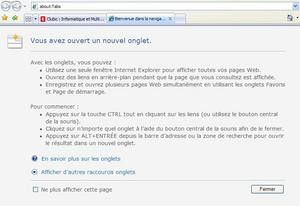
Internet Explorer 7 découvre enfin les joies des onglets
En revanche, même si cela permet d'économiser une ligne, on regrettera qu'ils ne disposent pas de leur propre barre : leur espace est ainsi assez limité et il devient assez vite difficile de s'y retrouver. Heureusement, l'icône « aperçu mosaïque » à gauche de la barre permet d'afficher des miniatures des pages ouvertes, un peu à la manière de la fonction Exposé de Mac OS X.
Les onglets sont vite à l'étroit mais l'aperçu mosaïque permet de s'y retrouver
Un navigateur plus ouvert et plus sûr
Internet Explorer 7 offre désormais un champ de recherche personnalisable, qui dispense de l'installation de multiples barres d'outils tierces. On entend déjà certaines mauvaises langues y voir un moyen pour Microsoft d'imposer son moteur Live search, et c'est effectivement le moteur accessible par défaut, mais un clic sur l'icône du menu recherche permet d'accéder à une page proposant d'autres moteurs comme Google, , AOL ou des sites tels que Wikipedia ou eBay.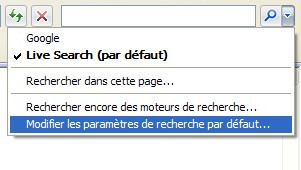 | 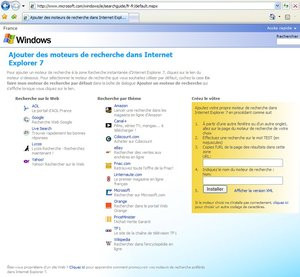 |
La barre de recherche utilise Live Search par défaut mais d'autres moteurs peuvent être ajoutés
Le navigateur s'ouvre également aux flux RSS : lors de la visite d'un site proposant un ou plusieurs flux RSS, un clic sur l'icône RSS de l'interface vous permet d'accéder au flux souhaité, qui s'affiche alors dans une vue d'ensemble rappelant celle proposée par Safari. La page permet d'effectuer une recherche dans le flux, ou de filtrer les entrées par catégorie. Vous pouvez vous abonner aux fils, que vous consulterez par la suite depuis les favoris.
 | 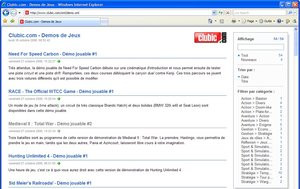 |
Internet Explorer 7 gère désormais l'abonnement aux flux RSS et leur visualisation
Ces derniers font également l'objet d'une refonte : un nouveau panneau latéral réunit ainsi les favoris, l'historique et les flux RSS, accessible depuis une unique icône mais qui disparaît lorsqu'on revient sur la page. Un bouton permet de l'épingler, mais il ne conserve pas le réglage pour les utilisations suivantes.
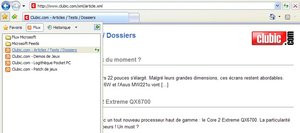
Les favoris, l'historique et les flux sont réunis au sein d'un même panneau latéral
L'icône adjacente permet d'ajouter la page consultée aux favoris. Si plusieurs onglets sont ouverts, elle offre la possibilité d'ajouter le groupe, que vous pourrez alors restaurer en un clic. C'est également depuis cette icône que l'on accède à l'interface de gestion des favoris. Celle ci n'a pas vraiment évolué et propose toujours des boutons textuels quelque peu rustiques par rapport aux icônes et au double panneau de Firefox.
Les problèmes de sécurité ont suffisamment détruit la réputation d'Internet Explorer pour que la nouvelle version soit attendue au tournant sur ce point. Les contrôles ActiveX, au centre de nombreuses failles, sont désormais désactivés par défaut. Seuls les composants indispensables sont activés. Pour les réactiver, il faut se rendre dans l'onglet Sécurité des options Internet et cliquer sur le bouton « Personnaliser le niveau ». Vous pouvez alors cocher les composants un par un.
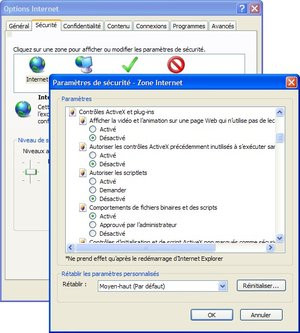
Le logiciel propose également un filtre anti phishing (ou « hameçonnage » comme l'appelle le navigateur). Celui ci permet de vérifier la validité d'une page en se connectant au serveur de Microsoft. L'option est bienvenue mais on regrettera que la configuration du filtre passe par les options « Avancées », une section toujours aussi peu accueillante. Pour plus d'information sur le phishing, nous vous renvoyons vers notre article consacré à ce sujet.
 | 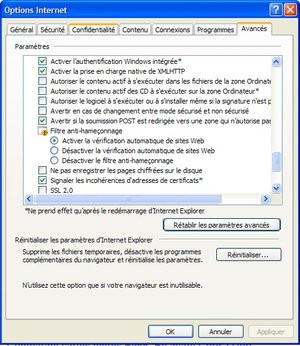 |
L'outil anti phishing permet de se protéger des sites frauduleux
Une protection en temps réel contre les spywares via l'intégration du navigateur avec Windows Defender est également possible. La version pour Windows Vista dispose en outre d'un outil de contrôle parental et d'un mode permettant d'exécuter un site suspect dans un environnement protégé.
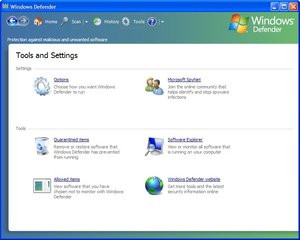
Internet Explorer 7 s'intègre à l'anti spyware Windows Defender
Terminons par quelques petits plus appréciables au niveau de la visualisation des pages : la barre d'état abrite un outil de zoom proche de ce que propose Opera : il est ainsi possible de zoomer une page en avant ou en arrière tout en conservant la mise en page. De même, l'aperçu avant impression propose désormais une vue d'ensemble très agréable des pages à imprimer. Enfin, avantage ou inconvénient selon son type d'écran : Microsoft a choisi d'activer le lissage de polices Cleartype par défaut, même si ce dernier est inactif dans Windows XP. Les utilisateurs d'écran CRT pourront le désactiver en passant par l'onglet « Avancées » des options Internet.
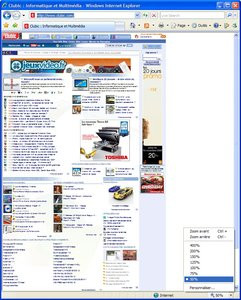 | 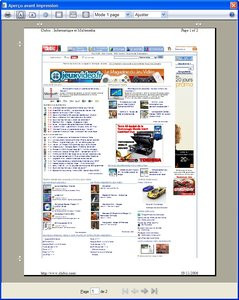 |
Zoom avant ou arrière de la page et aperçu avant impression : deux détails appréciables
Au rang des oublis, on notera en revanche l'absence de gestionnaire de téléchargement, difficilement compréhensible puisque tous les navigateurs du marché, ou presque, disposent aujourd'hui de cette fonctionnalité. Il faudra donc pallier ce manque par l'utilisation d'un gestionnaire externe comme Free Download Manager qui, il est vrai, offre des fonctionnalités plus avancées que ceux intégrés à Firefox ou Opera.
La personnalisation d'Internet Explorer n'est pas, d'ailleurs, le fort du navigateur et cette version 7 n'améliore pas vraiment la situation. Microsoft fait tout de même un effort en mettant en avant une nouvelle page intitulée Add-ons for Internet Explorer. Néanmoins ces extensions, à la différence de celles proposées par Firefox, sont souvent payantes et certaines sont même des applications à part entière, et non des composants s'intégrant directement au navigateur. On notera tout de même quelques extensions réussies. (du reste compatible avec IE 5.5 et 6) ajoute une barre de recherche dans la page semblable à celle de Firefox, permettant notamment de surligner les occurences du mot clé recherché en direct. La palme revient cependant à l'excellent qui dote le navigateur de nombreuses fonctions très intéressantes : blocage des publicités, mouvements de souris, restauration des onglets en cas de crash et diverses options ou « tweaks » sont de la partie, permettant notamment de restaurer la barre de menus à sa place sans passer par la base de registre.
De même, si vous n'appréciez pas l'apparence d'Internet Explorer 7, il va falloir vous y faire : aucun skin n'est disponible et, le logiciel n'utilisant plus les icônes standard de l'explorateur Windows, les différents « packs » disponibles ne changent pas grand chose à son aspect visuel.
- Télécharger Internet Explorer 7.0 pour Windows XP SP2 (version authentique)
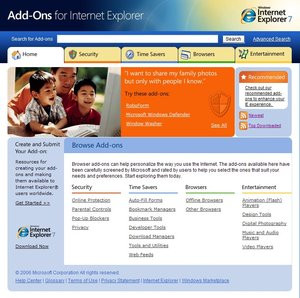
Mozilla Firefox 2.0 : le changement dans la continuité
Inutile de le nier, Firefox est le « chouchou » du web, à juste titre. Ses fonctionnalités avancées, sa personnalisation et sa sécurité accrue en ont fait une référence et la version 2.0 était attendue au tournant, d'où une démarche assez prudente de la fondation Mozilla qui fait évoluer son navigateur en douceur.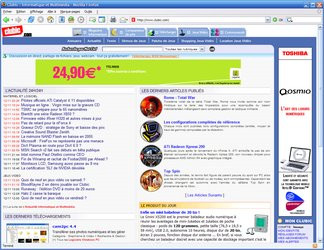 | 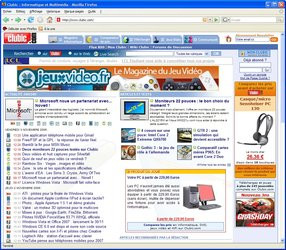 |
L'interface de Firefox n'a pas beaucoup évolué dans cette nouvelle version
Si Internet Explorer 7.0 a de quoi dérouter un habitué des versions précédentes, Firefox 2.0 provoque presque une impression de déjà vu. Hormis un nouveau thème d'icônes, bien peu de choses ont changé au premier abord et on retrouve une disposition classique mais éprouvée : les boutons précédent, suivant, actualiser, arrêter et page d'accueil sont suivis de la barre d'adresse et du champ de recherche.

La barre de navigation arbore une disposition classique
La barre de recherche ne subit pas de grand changement mais apporte une nouveauté intéressante : la recherche sur Google ou s'enrichit de suggestions, basées sur les recherches les plus fréquentes, au fur et à mesure que l'on saisit les mots clés, ce qui permet de guider les requêtes de manière plus efficace.
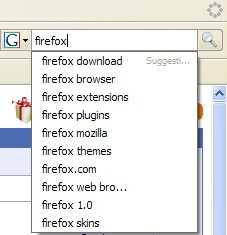
Pour le reste, on retrouve ce qui a fait le succès des versions précédentes, à savoir un module personnalisable par de nombreux moteurs de recherche ou sites. Par défaut, le logiciel propose d'effectuer des requêtes sur Google, Yahoo, Amazon.fr, eBay France, Wikipedia et MediaDico. D'autres sont disponibles depuis l'option « Gérer les moteurs de recherches » (puis « Obtenir d'autres moteurs de recherche ». En revanche, si la sélection de moteurs disponibles est plus imposante, la liste proposée sur la page d'accueil des moteurs de recherche n'est pas localisée, contrairement à Internet Explorer 7 qui met en avant des sites francophones.
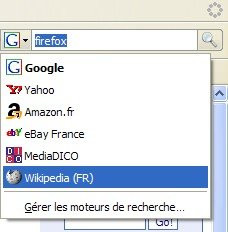 | 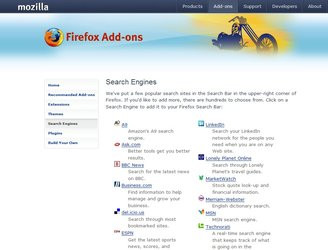 |
Plusieurs moteurs de recherche sont disponibles par défaut mais il est possible d'en ajouter
Mozilla n'a certainement pas inventé la navigation par onglets, Opera les proposant déjà depuis longtemps. Pour autant, Firefox les a indéniablement popularisés et c'est donc en toute logique qu'on les retrouve dans cette version 2.0, agrémentés de quelques changements.

Les onglets disposent désormais de boutons de fermetures individuels
Contrairement à IE7, Firefox n'affiche pas de barre d'onglets par défaut et ne propose pas non plus de bouton permettant d'en créer un (mais il est possible de l'ajouter via le menu contextuel Personnaliser de la barre d'outils). La barre s'affiche uniquement à l'ouverture d'un deuxième onglet, lorsque vous utilisez le raccourci de création CTRL+T, ou lorsque vous cliquez sur un lien d'une page, qui s'ouvrira automatiquement dans un nouvel onglet. Une autre solution consiste à double cliquer sur l'espace vide de la barre d'onglets (ce qui devient difficile lorsque celle ci est remplie). Les onglets peuvent être déplacés à l'intérieur de la barre, mais également d'une fenêtre à l'autre. La différence principale par rapport aux versions précédentes réside dans leur fermeture : chaque onglet dispose désormais de son bouton, en lieu et place de l'unique bouton de fermeture à droite de la barre. Si toutefois vous souhaitez revenir à l'ancienne disposition, nous vous fournissons la marche à suivre ici. On trouve également des boutons de défilement lorsque les onglets dépassent le cadre de la barre. Internet Explorer 7 propose une fonctionnalité similaire mais Firefox 2.0 comporte une subtilité : il est possible d'utiliser la molette de la souris pour les faire défiler.
Un bouton permet d'afficher la liste des onglets ouverts mais pas d'en afficher les miniatures à la manière de l'aperçu mosaïque d'Internet Explorer 7. L'extension pallie ce manque en apportant une fonctionnalité similaire mais l'intégrer au navigateur n'aurait pas été un luxe.
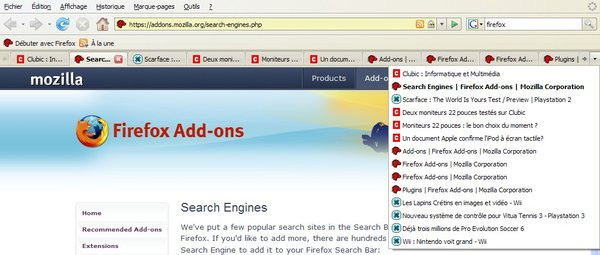
La liste des onglets permet de retrouver une page mais on déplore l'absence de vignettes
Des nouveautés peu visibles mais appréciables
L'impression d'évolution en douceur se poursuit au niveau des fonctionnalités apportées par cette nouvelle version : au premier abord, Firefox 2.0 n'apporte rien de spectaculaire. Pourtant, au fil de l'utilisation du navigateur, de petites nouveautés apparaissent et séduisent. Ainsi, on appréciera l'arrivée d'un outil de correction orthographique intégré, déjà apprécié des utilisateurs de Safari sous Mac OS X. Activé automatiquement lorsque vous saisissez du texte dans un champ de formulaire, il souligne les mots erronés et peut vous suggérer d'autres orthographes en effectuant un clic droit sur le mot en question.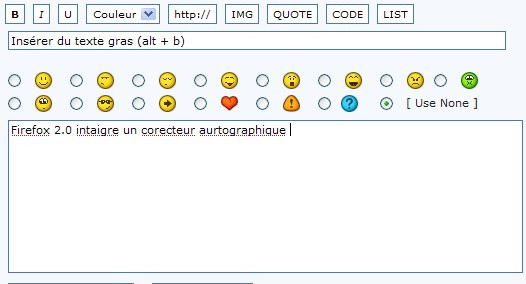
Halte aux fautes d'orthographe sur les forums avec le correcteur intégré !
Cette fonctionnalité fort pratique se retrouve légèrement compliquée en France : pour des problèmes de droits liés à la licence LGPL, Firefox ne peut pas être distribué par défaut avec le dictionnaire français. La méthode pour le récupérer est assez étrange : il faut effectuer un clic droit sur un champ de saisie, puis sélectionner « ajouter des dictionnaires » dans le menu contextuel. Une page web permet alors de choisir son ou ses dictionnaires de prédilection.
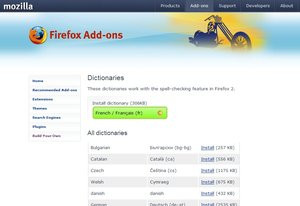
Ajoutez le ou les dictionnaires de votre choix
De nouvelles fonctionnalités viennent également renforcer la sécurité du navigateur : tout comme Internet Explorer 7, Firefox 2.0 s'enrichit d'un outil de protection contre le phishing. Celui ci s'appuie soit sur une liste noire téléchargée localement et mise à jour toutes les heures, soit sur la technologie Safe Browsing de Google, Firefox faisant appel au service avant chaque visite d'un site.

Les options de sécurité s'enrichissent d'un outil anti phishing
La prise en charge des flux RSS subit quelques changements notables dans leur gestion. Ainsi, le clic sur l'icône RSS ne renvoie plus directement sur l'abonnement au flux, mais sur une vue d'ensemble de celui ci, à la manière d'Internet Explorer 7 ou Safari. Cette page vous propose de vous abonner aux flux sous forme de marque page dynamiques, mais aussi d'ajouter le flux à votre page Netvibes, My , Google Reader ou Bloglines, ou de l'ouvrir dans l'application externe de votre choix.
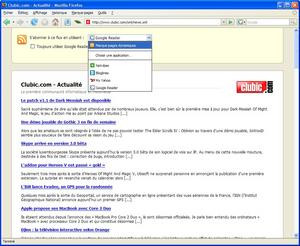
La gestion des flux RSS prend désormais en compte les services web comme Netvibes ou Google Reader
Toujours dans le domaine de la surveillance de vos sites préférés, les titres dynamiques vous permettent de rafraichir régulièrement le titre d'une page marquée, ce qui peut être intéressant pour les sites d'enchères, pour peu que le site en question soit compatible avec cette technologie encore marginale.
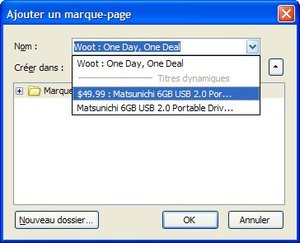
Toujours présent et fonctionnel, le gestionnaire de téléchargement permet d'afficher la liste des téléchargements en cours ou réalisés, ainsi que de mettre en pause une opération. Il est impossible, en revanche, de reprendre un téléchargement annulé ou interrompu. Aucune évolution n'est à noter mais cette fonctionnalité demeure très utile. De même, la gestion des marque-pages ne présente aucune innovation majeure, mais on note tout de même la possibilité d'explorer le contenu des marques pages dynamiques depuis le panneau latéral.
Le gestionnaire de téléchargement et les marque-pages restent fidèles à eux mêmes
Ces fonctionnalités ne reflètent qu'une infime partie de ce qu'il est possible de faire avec Firefox. Le succès du navigateur est en partie dû à l'incroyable vivacité de la communauté qui ne cesse de développer de multiples extensions apportant de nombreuses nouvelles fonctionnalités au navigateur. Firefox 2.0 reprend certaines de ces fonctionnalités à son compte comme la restauration des onglets en cas de plantage, mais on sent bien que le but de la fondation Mozilla n'est pas de cannibaliser les innovations apportées par les développeurs d'extensions, dont certaines sont de véritables bijoux. Leur installation, en revanche, est toujours fastidieuse : on ne comprend toujours pas pourquoi il faut relancer le processus d'installation après avoir ajouté le site de l'extension à la liste des sites autorisés. Petit plus : les panneaux gérant les extensions et les thèmes ont été fusionnés en un seul panneau « Modules complémentaires » et le navigateur peut redémarrer en un clic, avec restauration des onglets ouverts après une installation.
Installer une extension reste un peu fastidieux
Reste le problème de la compatibilité de celles ci avec Firefox 2.0. La version finale vient de sortir, il est donc encore tôt pour faire le compte mais dans l'ensemble, il semble que la réactivité soit de mise : ainsi, toutes les extensions que nous proposons actuellement dans notre sont compatibles avec cette nouvelle version, à l'exception de l'extension pour Wengophone.
Pour ceux qui ignoreraient encore les joies de ces plug-ins, les extensions Firefox permettent, quand elles sont bien faites, de décupler les fonctionnalités du navigateur et s'intègrent parfaitement, au point de devenir presque indispensables. Ainsi, malgré les améliorations apportées à la gestion des flux RSS, on appréciera par exemple la clarté de l'excellent Sage, une des solutions les plus agréables pour visualiser des flux à l'intérieur du navigateur.
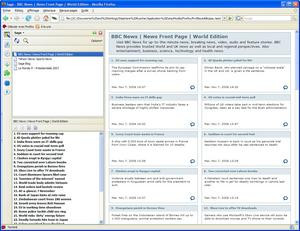
Sage propose une manière claire et élégante de visualiser des flux RSS
D'autres extensions offrent une seconde vie à la barre d'état, souvent oubliée : lui ajoute une télécommande compatible avec de nombreux lecteurs audio, et Forecastfox la transforme en bulletin météo permanent.
Les webmasters apprécieront quant à eux l'indispensable barre Web Developer et ses puissantes fonctions de débogage de pages web, ou IE Tab pour Firefox, un bouton très pratique permettant de basculer vers le moteur de rendu d'Internet Explorer, idéal pour tester ses pages sur les deux navigateurs en un clic. D'autres extensions peuvent être téléchargées depuis la section Navigateurs de notre .
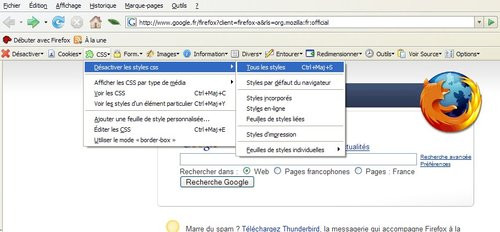
Opera 9 : l'outsider qui cultive sa différence
Longtemps ignoré en partie à cause de la politique de son éditeur (licence payante ou bandeau publicitaire permanent), Opera fait toujours figure d'outsider mais son passage au modèle gratuit, ainsi qu'une certaine reconnaissance de la part d'une communauté très active pourraient bien changer les choses. Le navigateur norvégien a en effet toujours cultivé une certaine différence par une interface quelque peu déroutante pour un habitué à Internet Explorer ou Netscape et des fonctionnalités multiples lui collant parfois une image de navigateur « usine à gaz ». D'un autre côté, pour peu que l'on prenne la peine de s'y pencher, il s'avère très agréable à utiliser et apporte de nombreuses innovations dont il devient difficile de se passer.La version 9.0 amorce une nouvelle tendance qu'on ne peut que saluer : l'interface du navigateur s'avère nettement moins chargée et n'affiche que peu de barres d'outils par défaut, ainsi que l'indispensable barre d'onglets.
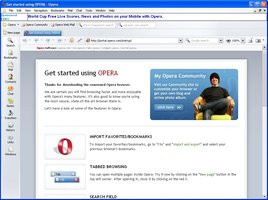 |  |
Opera 9 : une interface moins chargée par défaut par rapport aux versions précédentes
Opera ouvre par défaut un nouvel onglet, à côté duquel on trouve un bouton permettant d'en ouvrir d'autres. La disposition des onglets est en revanche assez particulière : ils se situent au dessus et non en dessous de la barre d'adresses. Ce détail est néanmoins personnalisable, et il est même possible d'afficher la barre d'onglets en bas de l'écran. Comme pour Firefox, les onglets peuvent être déplacés dans la barre mais aussi glissés d'une fenêtre à l'autre.
Comme pour les autres navigateurs, la question de la lisibilité se pose : comment s'y retrouver lorsque de nombreuses pages sont ouvertes ? Opera propose une solution discrète et pratique: un aperçu de la page apparaît au survol de ces derniers. Un équivalent du ALT+TAB de Windows permet également de « zapper » entre les onglets ouverts, en appuyant sur CTRL+TAB ou, via la souris, en laissant enfoncé le bouton droit tout en actionnant la molette.
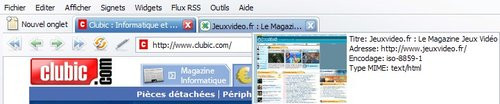
Un aperçu des onglets ouverts est apparaît en les survolant
En cas de fermeture accidentelle d'un onglet, la barre est complétée par une corbeille permettant de récupérer les pages éradiquées par erreur. La fonctionnalité a été reprise dans Firefox 2.0 mais elle nécessite alors un détour par le menu Historique. Ici, la présence de cette icône située directement à côté des onglets s'avère très pratique.

La corbeille permet de récuprer les onglets fermés accidentellement
Notons enfin qu'Opera est un des rares navigateurs permettant d'afficher les différents onglets en cascade ou en mosaïque, alors que Firefox ou Internet Explorer 7 n'affichent qu'une seule page simultanément. Le fait de combiner les fenêtres multiples et les onglets peut s'avérer intéressant dans certains cas, notamment pour comparer plusieurs sites.
Le bloc de navigation comporte également quelques originalités : on ne trouve pas de bouton d'arrêt car celui ci est fusionné avec le bouton d'actualisation (comme pour Safari). On remarque en revanche, en plus des boutons précédent et suivant, deux boutons d'avance et de retour rapide qui permettent de revenir à la première page visitée ou à la dernière. On notera aussi l'absence de bouton « page d'accueil ». Celui ci se trouve à un endroit encore plus inhabituel que pour Internet Explorer 7 : dans une barre déroulante apparaissant uniquement lorsque l'on saisit une adresse ! La tendance est décidément à la disparition de cette maison si accueillante ... Cette barre donne également accès aux signets et au top 10 des pages les plus consultées lors de vos sessions.

La barre de navigation propose une disposition inhabituelle
Une des marques de fabrique de l'interface d'Opera réside dans la barre latérale, activée par une pression sur F4, et qui propose des raccourcis bien pratiques vers les signets, l'historique, les téléchargements en cours ou encore les widgets sur lesquels nous reviendrons plus tard. Les panneaux latéraux sont également présents dans les autres navigateurs mais cette barre d'icônes verticales est typique d'Opera. L'extension permet d'ajouter une barre similaire pour Firefox.
 | 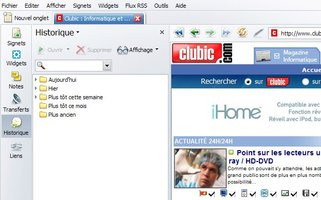 |
La barre de navigation facilite l'accès aux signets, à l'historique ou aux téléchargements
Des fonctionnalités toujours aussi innovantes
Au rang des nouveautés apportées par Opera 9, les deux plus « marquantes » sont plutôt uniques dans leur genre pour un navigateur web. En plus de son gestionnaire de téléchargement « classique », Opera 9 inclut désormais un client BitTorrent, permettant de profiter de la technologie Peer to peer sans avoir à installer un client tiers. L'usage est osé mais plutôt bien vu : après tout, BitTorrent n'est qu'une nouvelle technologie de téléchargement de fichiers, au même titre que le FTP. Le client ne dispose pas d'interface propre et s'intègre le plus naturellement du monde dans le gestionnaire de téléchargement d'Opera. Bien entendu, les habitués à Azureus et autres µTorrent n'y verront pas forcément de raison de se passer de leur client favori mais pour un usage occasionnel, la solution proposée par Opera est intéressante, et permet par exemple de profiter des liens BitTorrent souvent fournis par les éditeurs de distributions Linux, sans avoir à installer quoique ce soit. Notons également que le gestionnaire de téléchargement d'Opera, contrairement à celui de Firefox, permet de reprendre un téléchargement interrompu.Grâce au client intégré, pas besoin de client externe pour télécharger un lien Torrent
La deuxième innovation d'Opera paraît assez futile au premier abord, puisqu'il s'agit de l'ajout de « Widgets ». Bien connus des utilisateurs de Mac OS X ou de Yahoo! Widget Engine, ces petits accessoires, qui peuvent s'avérer assez gourmands en mémoire, permettent d'afficher en permanence une horloge, des indicateurs système, des flux RSS ou même des mini jeux. Etant donné les multiples solutions déjà disponibles (Yahoo! Widget Engine, Google Gadgets, Rainmeter, le Dashboard pour Mac OS X ...), on peut se demander si l'ajout d'une nouvelle boite à gadgets s'avère indispensable, pourtant la communauté semble suivre et on trouve quelques petites perles, certaines complètement inutiles mais amusantes comme un mini jeu mélange de RTS et de football, d'autres pouvant s'avérer complémentaires du navigateur. Ces accessoires peuvent être téléchargés et installés automatiquement depuis le site Opera Widgets, une manière pour Opera de fédérer une communauté de développeurs autour de son navigateur, à l'image de . Concevoir ses propres accessoires requiert quelques connaissances en programmation mais Opera propose un outil permettant de créer plusieurs types de widgets (galerie photo, flux RSS ...) en quelques clics, accessible depuis cette page.
Les widgets envahissent Opera : simples gadgets ou accessoires utiles ?
D'autres améliorations, moins visibles à priori, ne manquent pourtant pas d'intérêt. On trouve ainsi un outil de blocage du contenu permettant de personnaliser les éléments à afficher ou bloquer dans une page web. Appelé depuis le menu contextuel, l'option met en évidence les éléments qu'il est possible de bloquer. Un clic sur ceux dont vous souhaitez désactiver l'affichage et votre page se « nettoie ». L'outil est cependant plus limité que le couple Greasemonkey/Platypus pour Firefox, mais permet tout de même de se débarrasser de certains éléments récalcitrants.
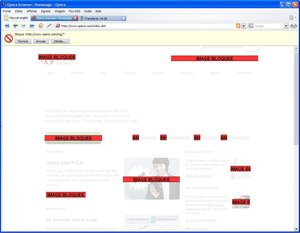
Un outil permet de bloquer certain contenus comme les images ou les animations Flash
De même, une option permet, pour chaque site, d'activer ou désactiver certains éléments : JavaScripts, GIF animés, plug-ins, sons, frames ... Cette fonctionnalité est également disponible dans les options de Firefox mais Opera permet de régler ces préférences pour chaque site, par un simple clic droit sur la page ouverte.

Un outil permet de bloquer certain contenus comme les images ou les animations Flash
Une des fonctionnalités les plus appréciables d'Opera est sa prise en charge des feuilles de style CSS : le logiciel permet de les désactiver complètement, une fonctionnalité idéale pour vérifier la compatibilité de votre site avec les tendances actuelles de séparation complète du contenu et de la mise en page, mais aussi et surtout pour l'accessibilité des sites aux déficients visuels : Opera permet ainsi d'afficher les pages web dans des feuilles de style personnalisées (contraste élevé, polices de grandes tailles ...). Cette fonctionnalité dépend en revanche de la conception du site : idéalement, un site conforme aux standards du W3C s'affichera parfaitement. En revanche, les sites faisant un large usage des tableaux de mise en page seront rendus de manière plus anarchique. Ceci n'est pas imputable au navigateur lui même mais il faut souligner que, malheureusement, de nombreux sites très populaires n'ont pas été conçus pour être accessibles aux handicapés.
Les styles personnalisés permettent de rendre les sites accessibles aux déficients visuels
L'accessibilité est un des points forts d'Opera, proposant des fonctionnalités uniques que l'on ne peut qu'applaudir : intégration d'un lecteur d'écran pour non-voyants, lecture des pages par synthèse vocale, prise en charge des feuilles de style auditives, gestion des « mouse gestures » pour contrôler entièrement le navigateur par quelques mouvements de souris sont des détails qui honorent le navigateur norvégien. La version 9 continue dans cette voie avec la prise en charge de la reconnaissance vocale.
Toujours dans le domaine de l'accessibilité, il est possible de zoomer une page en avant ou en arrière en conservant la mise en page. Internet Explorer 7 a adopté cette fonctionnalité mais Opera est pionnier en la matière. Un mode « petit écran » permet également d'obtenir un aperçu du rendu du site sur un téléphone portable équipé d'Opera Mini.
La gestion des flux RSS est assez différente de ce qui est proposé par Internet Explorer et Firefox. Opera gère les flux RSS et Atom via une interface proche d'un client de newsgroups et pour cause : Opera intègre un client mail et newsgroups. On retrouve donc la disposition à double panneau classique d'un Thunderbird ou d'un RSS Owl, plutôt que des marque pages dynamiques ou une vue d'ensemble à la Internet Explorer 7 ou Safari. Cette approche classique est efficace mais il manque à Opera les fonctionnalités intéressantes d'ajout de flux à Netvibes ou Google Reader que l'on trouve dans Firefox 2.0.
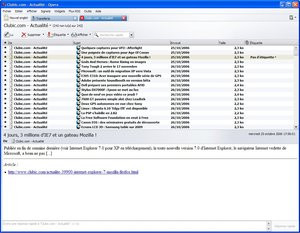
La gestion des flux RSS ne profite pas des innovations de Firefox 2.0 et Internet Explorer 7
En matière de sécurité, Opera rattrape son retard avec ses concurrents et la dernière version en date inclut un outil de protection contre le phishing. On trouve également la possibilité d'effacer toutes les informations personnelles et le contrôle des cookies. Tout comme Firefox, Opera est de toute manière très peu touché par des problèmes de sécurité, le logiciel n'exécutant pas les « fameux » ActiveX à l'origine de nombreux problèmes.
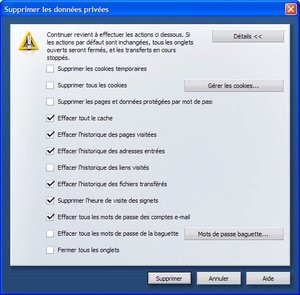
La gestion des flux RSS ne profite pas des innovations de Firefox 2.0 et Internet Explorer 7
Un premier bilan ?
Ce tour d'horizon nous permet déjà d'établir les différentes tendances. Internet Explorer 7 s'aventure, un peu trop, dans une refonte totale. Certains aspects sont très réussis : la navigation par onglets est enfin de la partie même si sa gestion n'est pas parfaite, l'intégration des flux RSS est agréable et la fonctionnalité de zoom des pages est un plus appréciable. L'interface est en revanche assez bancale : bien intégrée à Windows Vista, elle est incohérente sous Windows XP. Firefox 2.0 prend beaucoup moins de risques, et l'approche est certainement très sage mais on regrette tout de même que cette nouvelle version n'innove pas plus, même si les extensions permettent toujours de pallier ces manques. Opera 9 s'avère être une excellente surprise : toujours aussi innovant, le navigateur conserve ses fonctionnalités originales, ajoute quelques nouveautés intéressantes (même si on se pose la question de l'utilité réelle des « widgets ») tout en simplifiant son interface pour les néophytes.Rendu des pages : les standards contre la réalité
La guerre entre les moteurs de rendu des navigateurs a rarement profité aux utilisateurs, souvent pris en otage par les avancées technologiques des uns qui pénalisaient les utilisateurs des autres. Les créateurs de sites web gardent encore en mémoire le cauchemar que représentait l'optimisation d'un site pour Internet Explorer et Netscape, chaque concurrent y allant de ses nouvelles balises incompatibles, au mépris des standards recommandés par le W3C.La domination de Microsoft a fini par mettre tout le monde d'accord pendant un certain temps : la règle devenait, souvent, d'ignorer le faible pourcentage d'utilisateurs de navigateurs concurrents pour ne se concentrer que sur la compatibilité des sites avec Internet Explorer, en utilisant à foison des technologies telles que le DHTML ou les ActiveX. Aujourd'hui, la tendance semble être à l'harmonisation. La part de marché non négligeable que représente l'ensemble des navigateurs « alternatifs », et notamment Firefox, ne peut plus être aliénée et, de son côté, Microsoft fait, avec le nouveau moteur d'Internet Explorer 7, quelques avancées sur le droit chemin avec un support nettement meilleur (mais imparfait) des feuilles de style CSS 2.0 et la gestion des PNG transparents.
En théorie : l'épreuve de l'ACID2
Souvent critiqué pour son côté extrême, le test ACID2 est néanmoins un bon indicateur de la prise en charge des standards du W3C par les navigateurs. Le test a été créé par le Web Standards Project et applique en une seule page un certain nombre de tests destinés à vérifier la compatibilité d'un navigateur avec divers standards du web, notamment la prise en charge des feuilles de style CSS 2 et des PNG transparents. Le but du test est ainsi d'afficher correctement un smiley dont la génération dépend de nombreux critères : ses yeux sont ainsi des PNG transparents, le nez doit changer de couleur au passage de la souris et un bloc doit rester en place lorsque la page défile. Des blocs rouges signalent les erreurs d'affichage. En passant nos trois navigateurs au crible, les résultats varient très fortement.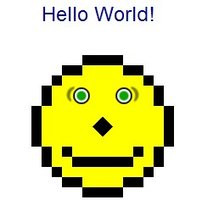
Le dessin de référence de l'ACID2 Test
Internet Explorer 7 échoue complètement. Cela n'a rien d'une surprise, Microsoft ayant publiquement répété que son navigateur n'avait pas pour but de réussir ce test. Néanmoins, on est toujours stupéfait par ce résultat calamiteux, à peine meilleur que celui de son prédécesseur : une vague forme ronde se dessine au milieu de l'océan de rouge. Le défilement de la page n'est même pas possible.
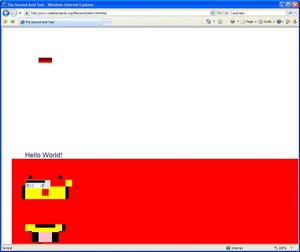
Internet Explorer 7 : très loin du compte
Firefox 2.0, qui utilise toujours le même moteur de rendu (l'évolution est prévue pour la version 3.0), s'en tire un peu mieux mais bute au niveau des yeux où des problèmes apparaissent. L'élément flottant est correctement géré et reste à sa place lorsque la page défile, il faut signaler en revanche que le défilement à la molette est impossible. L'effet Hover du nez est également pris en compte.
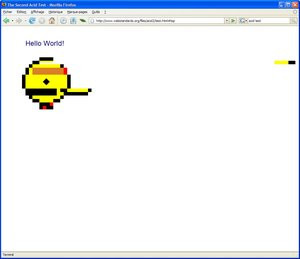
Firefox 2.0 : quelques erreurs subsistent
Opera était jusqu'à maintenant celui qui s'en tirait le mieux mais quelques bugs subsistaient encore dans la version 8. Ce n'est plus le cas avec la version 9 : le navigateur est le seul (avec Safari sur Mac OS X) à passer brillamment l'épreuve : tous les éléments sont affichés de manière absolument parfaite.
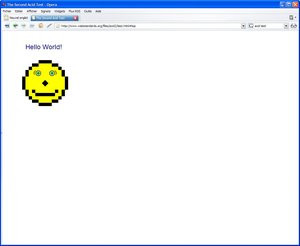
Opera 9 : certifié 100% conforme
Que penser de ces résultats ? Ils révèlent la compatibilité d'un navigateur dans un monde parfait ou tous les développeurs créeraient leur site dans le plus strict respect des normes du W3C, et où Internet Explorer 7 serait à la limite de l'inutilisable. Un gouffre sépare évidemment cette utopie de la réalité, d'autant plus que l'ACID2 Test n'offre qu'un indicateur et soumet les navigateurs à des règles TRES radicales qui ne reflètent même pas celles de la plupart des sites « conformes », qui passeront parfaitement sous Firefox 2.0, et correctement sous Internet Explorer 7.
En pratique : l'épreuve de la réalité
Jouons à présent l'avocat du diable : le respect des standards est une chose, la dure réalité du web une autre. Dans ce monde réel, les sites optimisés uniquement pour Internet Explorer, même s'ils ont tendance à devenir de plus en plus rares, sont toujours présents et peuvent encore poser problème à nos navigateurs « alternatifs ».Un exemple type : les Windows Live Spaces, blogs créés par les utilisateurs de Windows Live Messenger. Ces sites peuvent contenir quelques fonctionnalités à problème sous Firefox ou Opera. S'il s'agissait d'un service confidentiel, ça ne poserait pas de problème particulier. C'est malheureusement très loin d'être le cas, et on a beau brandir le respect des standards du web comme un étendard, la réalité est telle qu'il y'a, dans le monde, des millions d'utilisateurs de Windows Live, et que tout navigateur ne prenant pas, ou mal ces sites en compte se retrouve disqualifié.
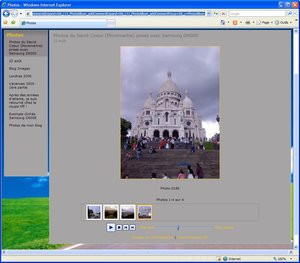
Les Live Spaces ne posent logiquement aucun problème sous Internet Explorer 7
La situation est heureusement nettement moins dramatique que l'on pourrait le penser; Firefox s'en tire très honorablement sur les Spaces testés, notamment avec la fonctionnalité de diaporama qui fonctionne parfaitement. Seules quelques incohérences graphiques semblent à déplorer dans les menus. De même, l'interface de création de l'espace, qui permet de déplacer les blocs à la souris ou de changer le thème en quelques clics est gérée convenablement.
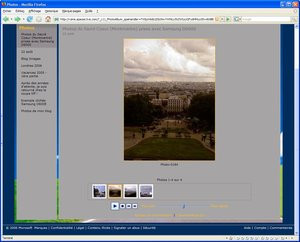
Sous Firefox, malgré quelques bugs d'affichage, les fonctionnalités restent accessibles
Opera est en revanche en retrait : ici, le module de visionnage des photos est purement et simplement désactivé et laisse sa place à des liens plus classiques. Le tout fonctionne malgré tout, et l'interface « classique » de création reste disponible mais il faut savoir que gérer ou visionner son MSN Space avec Opera propose une expérience nettement moins satisfaisante.
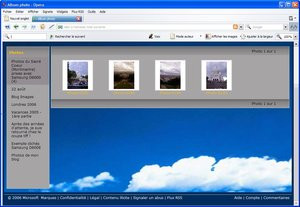
Opera ne permet pas d'accéder à certaines fonctionnalités des Spaces
D'autres sites s'en sortent de manière plus problématique. Traditionnellement réservés à Internet Explorer, ils demeurent incomplets, buggés ou même inaccessibles aux autres navigateurs, et notamment à Opera. Ainsi, on constate généralement que lorsqu'optimisation il y'a, elle ne se fait pas forcément dans le sens d'une ouverture aux standards du web, qui garantirait une compatibilité « universelle » mais plutôt vers une optimisation pour Firefox qui devient un marché non négligeable. A noter que l'outil des Préférences de sites d'Opera permet de faire passer le navigateur pour Internet Explorer ou , ce qui peut parfois régler quelques problèmes même si cela s'est avéré infructueux dans notre cas.
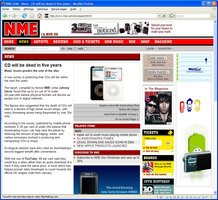 |  |
NME.com : un site conçu pour Internet Explorer qui passe sans problème sous Firefox mais pas avec Opera
On peut citer à ce titre les sites de téléchargement légal comme OD2, Fnacmusic ou Virginmega. A leur lancement, ceux ci étaient totalement impossibles à consulter depuis Firefox ou Opera. La situation s'est arrangée sous Firefox : il est désormais possible de les utiliser mais certaines fonctionnalités liées aux composants ActiveX sont alors désactivées, comme le lecteur intégré qui permet de diffuser les extraits des morceaux en streaming. Un clic sur le bouton d'écoute ouvre alors Windows Media Player au lieu de l'intégrer à la page. Sous Opera, Fnacmusic reste disponible mais Virginmega nous refoule toujours à l'entrée. OD2 exige toujours Internet Explorer mais propose une solution pour Firefox : l'extension IE Tab pour Firefox, permettant d'utiliser le moteur d'Internet Explorer dans Firefox.
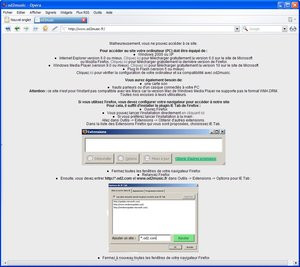
Certains sites refoulent les navigateurs alternatifs à l'entrée
Il ressort de ces tests la traditionnelle opposition entre la théorie (les standards du W3C) et la pratique (la recherche du plus grand marché potentiel). Il faut tout de même noter que la situation est nettement moins dramatique qu'il y a quelques années où certains sites pourtant très visités étaient totalement incompatibles avec tout navigateur alternatif. Paradoxalement, c'est désormais Internet Explorer 7 qui pourrait souffrir sur certains sites développés dans le strict respect des recommandations du W3C. Là encore, il faut admettre, même si le test ACID2 ne le montre pas, que le nouveau moteur de rendu pose beaucoup moins de problèmes sur ce point. Néanmoins, nous sommes en 2006 et il n'est toujours pas possible de surfer sur un web entièrement standardisé. Espérons que l'harmonisation va se poursuivre. Dans l'état actuel des choses, la réalité du marché semble plus favorable à Internet Explorer 7, dont la domination n'est pas prête de s'inverser, et à Firefox dont la part de marché est désormais suffisamment large pour ne pas être ignorée par les entreprises. Opera peut souffrir de sa confidentialité, même si les cas sont tout de même assez rares.
Vitesse : le lièvre et la tortue
Afin de tester les différents navigateurs sur leur rapidité à charger une page, nous avons effectué cinq mesures sur la page d'accueil de Clubic.com depuis une connexion ADSL personnelle, en prenant soin d'effacer le cache à chaque mesure, et calculé la moyenne de ces résultats pour chaque navigateur. La machine utilisée est un Pentium 4 cadencé à 3,2 Ghz, et équipé de 512 Mo de RAM. La connexion est une ligne ADSL 8 Mega.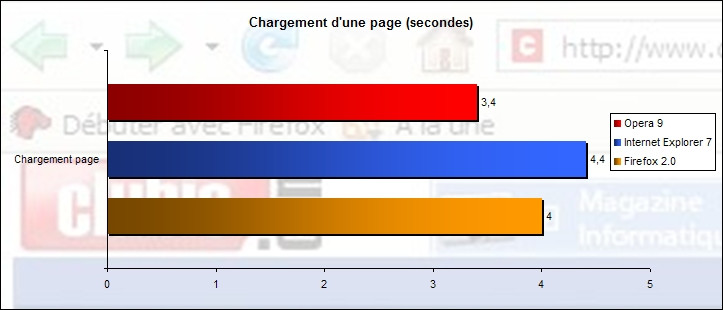
Le constat est clair : sur ce point, les différences sont loin d'être flagrantes mais tout de même perceptibles. Les trois navigateurs chargent la page en moins de 5 secondes. Le plus rapide est Opera avec une moyenne de 3,4 secondes, suivi de Firefox 2.0 (4 secondes) et Internet Explorer (4,4 secondes). Précisons tout de même qu'Internet Explorer 7 et Firefox 2.0 ont réalisé, lors des tests, des pointes à 3,7 secondes.
Exécution de javascripts
Les sites modernes ont de plus en plus recours au javascript et il est intéressant de tester la réactivité des navigateurs sur ce point. Pour cela, le site 24Fun propose une série de tests très intéressants, et mettant à contribution plusieurs scripts : ouverture puis fermeture de 8 fenêtres pop-up, changements répétés d'une centaine de petites images, création d'un tableau aléatoire ou encore calcul du jour de Noël pour les 10000 années à venir font partie des tests proposés. Les tests chronomètrent uniquement le temps d'exécution du script et non celui de chargement de la page.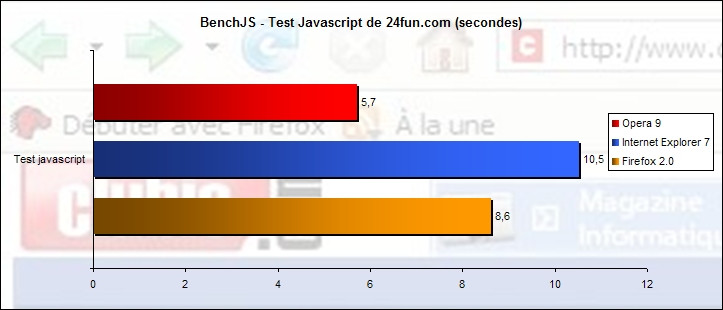
Les résultats sont cette fois ci beaucoup plus marqués : Internet Explorer 7 met presque deux fois plus de temps qu'Opera à exécuter les tests. Le navigateur sèche notamment sur l'ouverture des pop up et sur le rafraichissement des images. Firefox se situe dans une bonne moyenne et rame un peu moins sur l'ouverture des fenêtres mais ne fait pas le poids par rapport à Opera qui s'avère être un véritable bolide, ouvrant et fermant les fenêtres à une vitesse impressionnante.
Démarrage du navigateur
Dans la « 1ère guerre des navigateurs », un des points qui avait pénalisé Netscape à l'époque était son démarrage relativement lent face à un Internet Explorer qui se lançait quasi instantanément. Il n'y a rien de plus agaçant qu'une application qui prend son temps pour démarrer et cela peut être suffisant pour lui préférer un concurrent, d'où l'importance de mesurer la vitesse de nos navigateurs au démarrage. Nous avons effectué deux mesures pour chaque logiciel : un démarrage « à froid », après le lancement de Windows, et un deuxième démarrage « à chaud ». Nous avons mesuré le temps du clic sur l'icône du navigateur jusqu'à la fin de l'affichage de la page d'accueil (la même pour les trois navigateurs).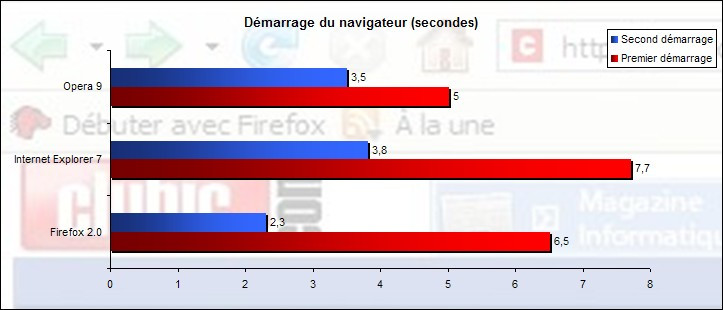
Opera a une réputation de légèreté et c'est sans surprise qu'il s'avère le plus véloce : 5 secondes, en moyenne, lui suffisent pour démarrer à froid. En redémarrant le navigateur après une première fermeture, le score retombe à 3,5 secondes.
Firefox fait un peu moins bien à froid (6,5 secondes) mais redémarre plus rapidement une fois en mémoire (2,3 secondes).
Enfin, Internet Explorer 7 se lance en environ 7,7 secondes à froid, et redémarre en 3,8 secondes en moyenne.
Occupation mémoire : qui est le plus lourd ?
On touche ici à un point sensible : les logiciels ont parfois tendance à se transformer en vraie usine à gaz et, pour un logiciel aussi central qu'un navigateur web, cela peut s'avérer assez gênant. La navigation par onglets, notamment, incite à ouvrir de multiples pages, ce qui peut faire gonfler l'occupation mémoire assez rapidement. Commençons par tester les navigateurs à leur ouverture.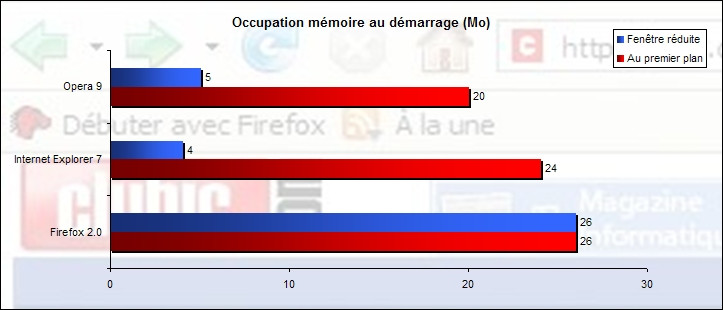
Le plus léger s'avère être, une fois de plus, Opera : le navigateur affiche une occupation d'environ 20 Mo avec un onglet ouvert. En réduisant la fenêtre, la consommation tombe à environ 4,6 Mo.
Internet Explorer 7 prend déjà plus de poids, avec une occupation d'environ 24 Mo observée. En revanche, la réduction de la fenêtre fait chuter le chiffre à 2 Mo, le navigateur semble donc savoir se faire oublier assez facilement.
Enfin, Firefox occupe d'emblée 26 Mo. Comme pour les deux précédents, on réduit la fenêtre ... et on s'aperçoit que la consommation ne baisse pas d'un octet ! Mauvais point pour le navigateur de , réputé pour ses problèmes de fuite de mémoire. Néanmoins, il est possible de remédier à ce problème en « ouvrant le capot ». Toutes les informations nécessaires se trouvent par ici.
Avec 20 onglets ouverts
Faisons à présent monter la pression en ouvrant 20 sites dans 20 onglets différents. Les onglets ont été ouverts simultanément grâce aux fonctionnalités d'ouverture d'un groupe de pages marquées, présentes dans les trois navigateurs.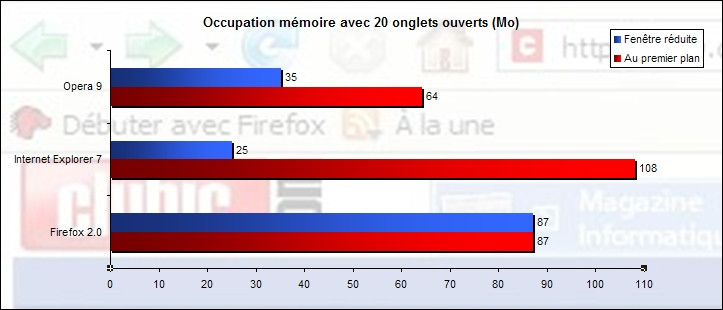
Opera s'en tire toujours admirablement bien : la charge monte à environ 64 Mo, ce qui reste correct. En réduisant la fenêtre, on retombe à 35 Mo.
Firefox se retrouve cette fois ci en deuxième position avec une occupation de l'ordre de 87 Mo. Comme précédemment, ce chiffre ne bouge pas lors de la réduction de la fenêtre.
Enfin, Internet Explorer 7 monte rapidement jusqu'à 108 Mo lors des mesures effectuées, mais se stabilise aux alentours de 25 Mo en réduisant la fenêtre.
Les conclusions de ces tests ne sont pas flagrantes mais montrent tout de même un certain avantage pour Opera qui ressort en première place de tous les tests. Le navigateur nordique est réputé pour sa légèreté et les mesures effectuées le vérifient effectivement. Internet Explorer 7 et Firefox 2.0 ne sont pas loin derrière mais ce dernier souffre d'un problème de poids assez gênant, et sa lourdeur, même en mode réduit, ne joue pas en sa faveur. Internet Explorer 7 semble avoir plus de mal à exécuter les scripts et à charger une page rapidement. Même si on reste dans des limites très acceptables, il est clair que la rapidité et la légèreté d'Opera jouent en sa faveur.
Les autres navigateurs
Si Internet Explorer et Firefox se partagent le gâteau et Opera cherche à récolter plus que des miettes, ils ne sont pas, loin de là, les seuls navigateurs disponibles. D'autres logiciels, essentiellement basés sur les moteurs d'Internet Explorer ou , ont leurs adeptes et présentent quelques fonctionnalités qui n'ont rien à envier aux « grands ».Maxthon, Avant Browser : variations sur Internet Explorer
Les utilisateurs d'Internet Explorer découvrent les joies des onglets avec IE7, mais certains n'ont pas attendu Microsoft pour celà. Utilisant le moteur d'Internet Explorer, les Maxthon, Avant Browser et autres Crazy Browser ont depuis longtemps pris le pari de pallier les manques flagrants d'Internet Explorer en matière d'ergonomie et de sécurité, lui apportant entre autres la navigation par onglets, des outils de blocage des pop-ups ou divers plug-ins pour webmails et autres services.
Plus proches de skins évolués pour Internet Explorer que de véritables navigateurs, ces alternatives ne font pas qu'utiliser le moteur de rendu des pages de Microsoft, mais dépendent directement du navigateur qui doit être installé pour qu'ils fonctionnent (ce qui, sous Windows, est à la limite du pléonasme). Ils utilisent donc l'historique ou les favoris d'Internet Explorer et se contentent de lui apporter une interface et des fonctionnalités améliorées, ce qui n'est pas rien, à tel point que pour un habitué à Avant Browser ou Maxthon, le passage à Internet Explorer 7 peut se discuter. Certains, comme Maxthon, offrent même un choix entre les deux moteurs de rendu (Gecko ou celui d'Internet Explorer), alors que l'auteur d'Avant Browser propose également Orca Browser, un logiciel similaire mais basé sur le moteur de Mozilla.
Netscape et Seamonkey : les survivants
Le cas Netscape est assez intéressant. Marque emblématique du web dans les années 90, Netscape semble poursuivre une lente agonie depuis son rachat par AOL, mais subsiste encore. Mieux : le développement d'un navigateur Netscape, officiellement abandonné depuis la sortie de la version 7.2, a repris. Netscape Browser 8 n'est plus basée sur la suite Mozilla mais sur le code de Firefox et le logiciel n'est même plus développé en interne puisque c'est une société canadienne, Mercurial Software, qui s'en charge. On pourrait se poser des questions sur son intérêt, pourtant Netscape 8 possède quelques qualités assez séduisantes. Le navigateur permet par exemple de choisir entre le moteur de Mozilla ou d'Internet Explorer, une fonctionnalité qui n'est disponible qu'en option sur Firefox, grâce à l'extension IETab. Netscape 8 propose également une interface plus chargée mais peut être plus agréable pour un utilisateur néophyte. Enfin, il intègre quelques outils supplémentaires tels qu'un anti spyware ou un centre de sécurité.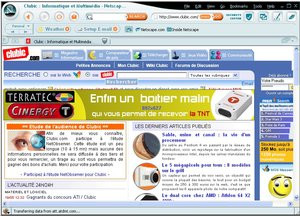
La suite Mozilla, qui perpétue « l'âme » de Netscape Communicator, traverse elle aussi les âges, malgré la sortie de Firefox. La fondation Mozilla ne s'occupe plus directement du projet, mais un groupe de bénévoles l'a repris en main sous le nom de Seamonkey. Le but est de continuer le développement de la suite, qui a toujours son public, en bénéficiant des dernières avancées de Firefox. Il sera intéressant d'observer les évolutions de Seamonkey après la sortie de Firefox 2.0.

Flock : le navigateur social
Egalement basé sur Firefox, Flock (rien à voir avec notre dessinateur :-) ) se situe dans la mouvance actuelle du fameux « web 2.0 » et s'articule notamment autour du concept de partage des marque-pages via le service Del.icio.us : vous pouvez ainsi ajouter en un clic un favori et le partager avec les autres utilisateurs du service.Flock s'intègre également au service de photos Flickr, avec une barre permettant, par simple glisser-déplacer, d'intégrer une image de votre compte Flickr dans un forum, ou d'ajouter tout aussi facilement une image à votre espace. Flock tire également son intérêt de sa compatibilité avec certaines extensions Firefox et d'une interface plutôt agréable. Le navigateur est également disponible pour Linux et Mac OS X.
Du côté du Mac et de Linux
Si Internet Explorer domine le monde des navigateurs sur Windows, la situation est complètement différente sur Mac OS X : Microsoft a abandonné le développement de son navigateur depuis longtemps. Internet Explorer est toujours disponible sur les supports d'installation mais le moteur est basé sur des spécifications tellement obsolètes que la plupart des sites « modernes » sont inutilisables.Opera et Firefox sont disponibles sur la plateforme, dans des versions quasi identiques aux versions Windows. Ils en conservent donc toutes les qualités, mais aussi les défauts, notamment une ergonomie « passe partout » pas forcément adaptée aux habitudes des utilisateurs de Mac, et quelques lourdeurs. Firefox est ainsi souvent pointé du doigt pour sa lenteur sur Mac OS X. Il nous a cependant semblé que Firefox 2.0 améliorait sensiblement les choses. Néanmoins, ces poids lourds sont loin d'être les seuls navigateurs web pour Mac OS X, la plateforme disposant également de logiciels « natifs »
Safari : le navigateur maison d'Apple
Le paysage des navigateurs pour Mac OS X a été considérablement modifié par la sortie du logiciel maison d'Apple, Safari. Sorti en 2003 et inclus dans Mac OS X Panther, Safari est basé sur un moteur dérivé de KHTML, le moteur de rendu de l'environnement KDE, utilisé dans le navigateur Konqueror. Ce dernier est réputé pour sa rapidité, dont Apple a longtemps fait un cheval de bataille dans la promotion du logiciel. Malheureusement, le choix d'Apple, s'il est parfait en matière de performances et de respect des standards du web (Safari passe également l'Acid Test 2 sans problème) pose parfois problème au niveau de la compatibilité des sites. Comme pour Opera, il souffre de la concurrence du moteur Gecko de qui, avec plus de 10% de part de marché, représente une priorité plus grande pour les développeurs de sites plus soucieux de leur marché potentiel que du strict respect des recommandations du W3C.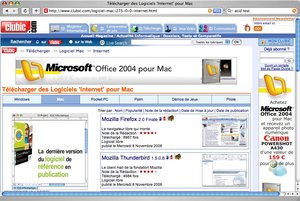
L'interface de Safari est épurée, voire audacieuse : les boutons sont réduits au strict minimum nécessaire et le bouton de page d'accueil est ainsi absent de la configuration par défaut ! On trouve en revanche un bouton d'ajout aux signets, et il est intéressant de constater que cette approche a été reprise en partie par Microsoft pour IE7 : le bouton de page d'accueil est relégué au second plan alors que l'ajout aux favoris est à gauche de la fenêtre, juste en dessous des boutons de navigation. Un champ de recherche est présent mais limité à Google. La gestion des signets est assez étrange, en revanche : cliquer sur le bouton des marque pages n'ouvre pas un panneau latéral comme on pourrait le prévoir mais une page entière, ce qui s'avère plutôt gênant pour les utilisateurs habitués à avoir les signets ET la fenêtre de navigation visibles en permanence. Le logiciel gère les onglets de la manière la plus naturelle possible mais la dernière version commençant à accuser son âge, on ne dispose pas des subtilités offertes par Opera 9 ou Firefox 2, comme la récupération des onglets fermés. La version 2,0 a introduit la possibilité de visualiser les flux RSS d'un site sur une seule page, fonctionnalité reprise depuis par IE7 et Firefox 2. Dans la mesure du possible, il permet même d'ajuster la longueur des articles. Bref, un navigateur complet, rapide et efficace mais qui souffre peut être de sa trop grande dépendance à Mac OS X : les mises à jour majeures du logiciel ne sont disponibles qu'avec une nouvelle version du système d'exploitation.
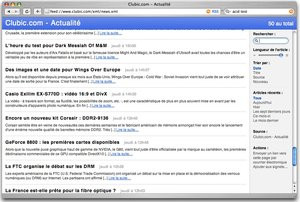
Mentionnons enfin le projet Swift, dont l'objet est de créer un navigateur utilisant le moteur de Safari pour Windows. Malheureusement, l'état du projet semble assez flou à l'heure actuelle, et la version disponible est à ses balbutiements. Vous pouvez néanmoins le télécharger sur notre .
Camino : quand Mozilla rencontre Mac OS X
Bien avant la sortie de Firefox, un projet de navigateur léger et simple d'utilisation, basé sur Mozilla, a vu le jour sur Mac OS X, connu à l'époque sous le nom de Chimera. Rebaptisé Camino, le navigateur a connu une longue gestation, et on aurait pu croire que le portage de Firefox sur Mac OS X le tuerait dans l'oeuf. Pourtant, Camino 1.0 a finalement vu le jour début 2005 et propose aujourd'hui un navigateur intéressant sous plusieurs aspects.Contrairement à Firefox qui est un logiciel multiplateformes ne tenant pas vraiment compte des spécificités de chaque système, Camino a été pensé et conçu pour Mac OS X. Réalisé en Cocoa, il bénéficie d'une intégration nettement meilleure avec le système, d'une plus grande rapidité de lancement, et surtout, de l'intégration des technologies de Mac OS X telles que Spotlight ou le trousseau de mots de passe commun à de nombreuses applications : des identifiants créés avec Safari pourront ainsi être utilisés lors de la visite du même site avec Camino.

En revanche, s'il mise sur une interface simple et efficace, et propose plusieurs fonctionnalités essentielles telles que le blocage des pop-ups ou la navigation par onglets, Camino est incompatible avec les extensions disponibles pour Firefox, et fait l'impasse sur certaines technologies comme les flux RSS. Impossible, donc, de créer des marque-pages dynamiques ou de visualiser les flux dans le navigateur. La prochaine version devrait introduire la possibilité de s'abonner au flux dans un lecteur externe. Reste que Camino offre un très bon compromis entre la simplicité de Safari et la compatibilité plus large du moteur Gecko. Espérons que ce navigateur très prometteur va continuer d'évoluer !
Les autres : Shiira, Omniweb
Shiira, un navigateur d'origine japonaise, a pour ambition de surpasser Safari tout en se basant sur le même moteur. A première vue, il n'offre pas de différences fondamentales mais il propose, notamment dans sa version 2.0 actuellement en beta, quelques plus sympathiques. La gestion des onglets est ainsi assez agréable avec une fonctionnalité proche des quicktabs d'Internet Explorer 7 et la possibilité d'afficher en permanence les onglets sous forme de vignettes en bas de la fenêtre. On trouve également une palette flottante et transparente pour les signets, ce qui règle le problème de Safari qui impose un choix entre les marque pages et la fenêtre de navigation.- Télécharger Shiira
Le cas d'Omniweb est plus délicat, le navigateur d'Omnigroup appartenant à une race en voie d'extinction : les navigateurs payants. Ainsi, le logiciel a beau offrir quelques fonctionnalités intéressantes comme la visualisation des onglets sous forme de vignettes, la possibilité de sauvegarder différentes sessions ou de gérer les préférences d'affichage pour chaque site, il n'offre pas grand chose justifiant les 30 euros nécessaires, notamment par rapport à un Opera devenu gratuit. Il reste néanmoins un navigateur de bonne facture.
Et Linux ?
Le système d'exploitation libre est le cadre d'une rivalité traditionnelle entre les environnements KDE et Gnome. Chaque environnement propose son navigateur : KDE met en avant son fameux Konqueror, dont le moteur a servi de base à Safari sur Mac OS X, alors que Gnome propose Galeon et Epiphany, deux navigateurs utilisant le moteur de Mozilla. Konqueror, comme Internet Explorer, mélange les genres en étant à la fois un gestionnaire de fichiers et un navigateur. Konqueror et les navigateurs Gnome sont complets au niveau de leurs fonctionnalités et ont toujours leurs adeptes même si de plus en plus de distributions mettent plutôt Firefox, la « star » des logiciels libres, en avant. Néanmoins, Konqueror est toujours très vivace et on peut se demander pourquoi si peu d'autres navigateurs (on pense notamment à des logiciels sous Windows), utilisent son moteur très performant, passant également l'Acid2 Test avec succès. Opera et Flock sont également disponibles pour le système d'exploitation.Conclusion
La guerre des navigateurs est donc relancée, mais il semble encore trop tôt pour en tirer des conclusions hâtives. Il est cependant indéniable que la donne a changé avec l'arrivée de Firefox, et qu'elle change à nouveau depuis la sortie d'Internet Explorer 7 qui remet Microsoft dans la course technologique, et devrait permettre de briser le cercle vicieux dans lequel la firme de Redmond semblait être enfermée.Malgré tout, en ce qui concerne le navigateur lui même, on reste sur sa faim : en cinq ans, Microsoft a rattrapé son retard, mais ne va pas vraiment plus loin. Internet Explorer 7 est un mélange, plutôt habile, de fonctionnalités empruntées à Firefox, Safari ou Opera. De plus, le moteur de rendu n'en fait toujours qu'à sa tête malgré quelques progrès. Avec une part de marché toujours largement majoritaire malgré la percée de Firefox, il est clair que Microsoft joue encore avec une certaine arrogance sur ce terrain, et qui leur donnerait tort ? Malgré la percée remarquable de Firefox, Internet Explorer bénéficie toujours d'une marge plus que confortable.
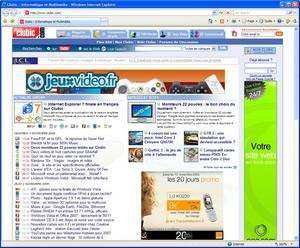
Le risque pour Firefox serait de se reposer sur ses lauriers : le navigateur jouit actuellement d'une grande popularité qui devrait encore s'accélérer avec la version 2.0. Pour autant, si le navigateur faisait clairement figure d'outsider face à un Internet Explorer 6 obsolète et terni par une réputation désastreuse en matière de sécurité, Microsoft a su redresser la barre et lui oppose désormais un concurrent de bien meilleure qualité. fait encore la différence et profite de quelques faux pas du leader : son interface est plus classique, moins radicale, et certaines fonctionnalités comme l'excellente gestion des flux RSS le distinguent là où Internet Explorer 7 ne fait que se remettre à la page. Restent les faits : Firefox était un excellent navigateur à tous les points de vue et si cette version n'apporte rien de révolutionnaire, il reste une référence dans son domaine.
Enfin, Opera est un logiciel de très grande qualité, surpassant ses concurrents par sa légèreté, sa rapidité et certaines fonctionnalités uniques en matière d'accessibilité. Néanmoins, la politique payante de l'éditeur a sans doute handicapé le produit qui semble s'être fait voler la vedette par Mozilla dans la catégorie des outsiders. Opera Software a fort heureusement corrigé le tir depuis, en comprenant qu'un navigateur payant n'a aucun avenir face à deux produits gratuits mais Firefox est désormais le « challenger » officiel et bénéficie d'une part de marché qui attire davantage de développeurs et d'entreprises. La qualité d'Opera étant ce qu'elle est, on ne peut qu'espérer que le navigateur bénéficie à son tour d'une augmentation de sa popularité, ce qui va peut être s'avérer plus difficile maintenant que Microsoft a rattrapé son retard technologique. La firme nordique peut également compter sur ses nombreux marchés « parallèles ». Opera est loin de se limiter aux seuls ordinateurs et se décline sur les PDA, les Smartphones et même sur consoles avec les versions DS et Wii du navigateur.
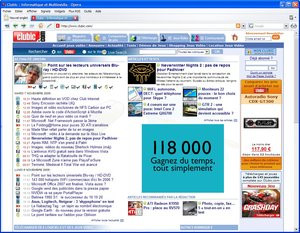
En définitive, choisir un navigateur parmi ces trois produits n'est pas chose aisée, les trois ayant leur talon d'Achille : l'ergonomie assez controversée d'Internet Explorer 7, la lourdeur de Firefox 2.0 et la compatibilité parfois moyenne d'Opera avec les sites « à problème ». Sur un plan purement technologique et ergonomique, nous préférons ces deux derniers à un Internet Explorer qui redore son blason mais qui reste quelque peu en retrait. Dans la pratique, Internet Explorer 7 reste indispensable et cette version, malgré ses défauts, est en net progrès par rapport aux précédentes et redevient un logiciel globalement agréable à utiliser et non plus un mal nécessaire pour visualiser des sites incompatibles avec les autres navigateurs.
